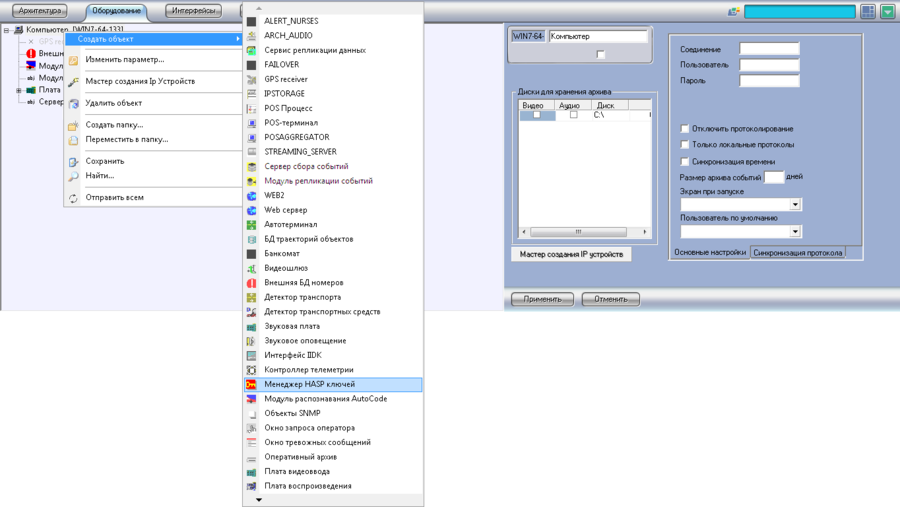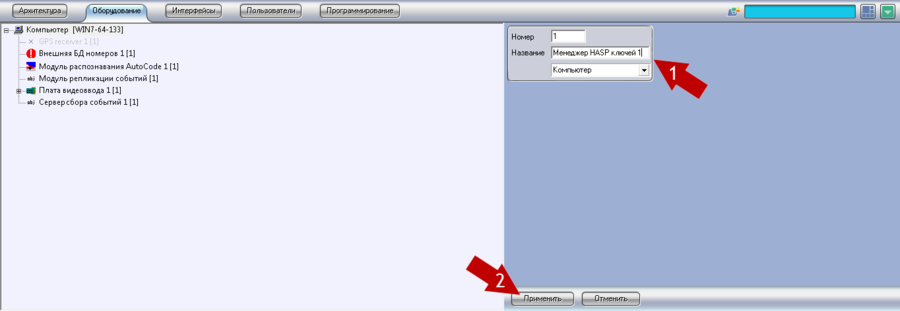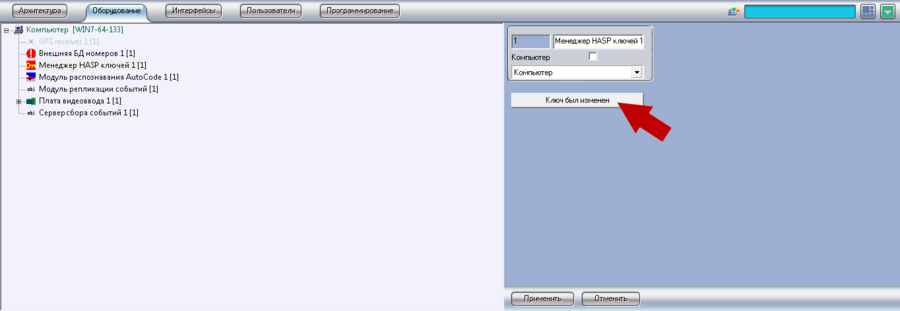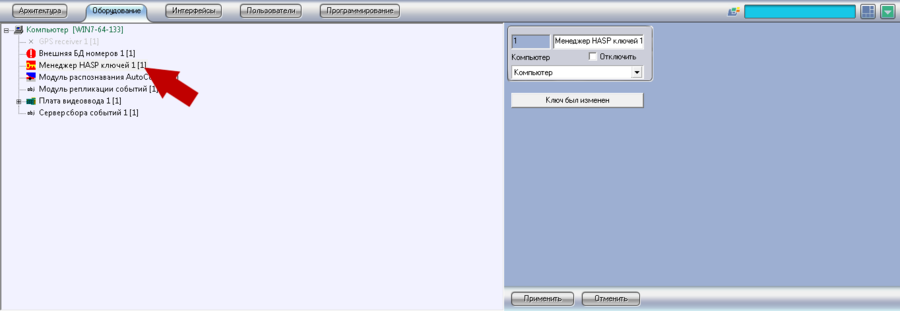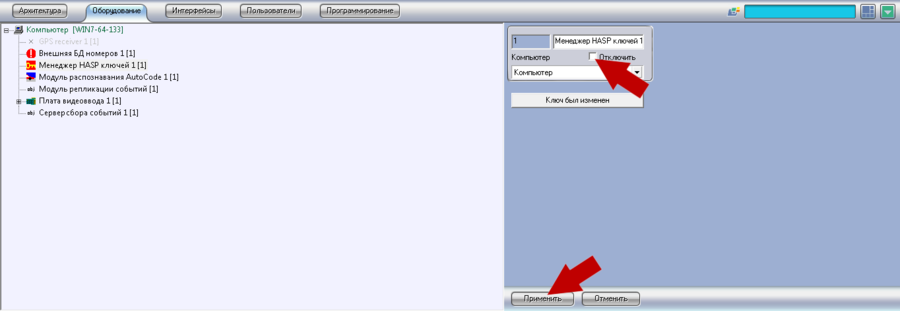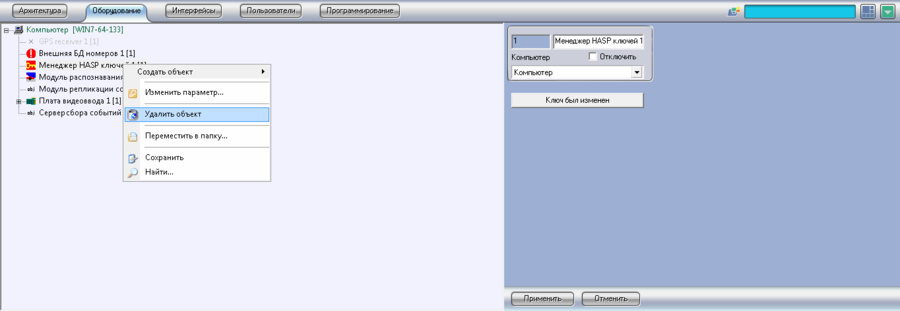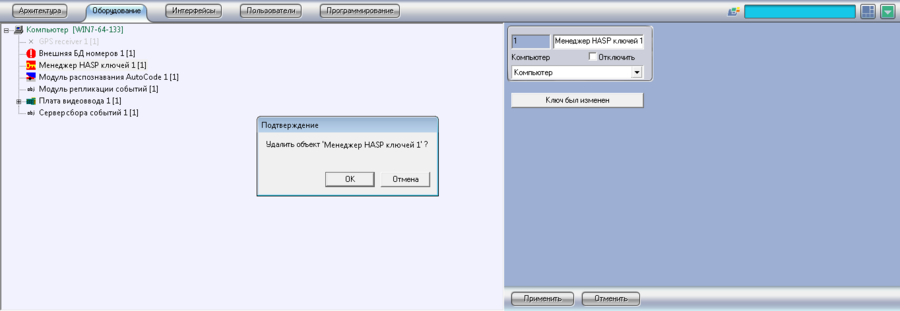Управление менеджером Hasp
Назначение менеджера HASP
Модуль распознавания автомобильных номеров AutoCode Intellect защищен с помощью аппаратно-программной системы защиты программ HASP. Более подробная информациия о системе защиты HASP и работе с HASP представлена в Руководстве Пользователя HASP Key.
Лицензируются следующие свойства модуля распознавания AutoCode Intellect :
- количество каналов распознавания;
- "скорость" распознавания (Lite распознает 6 кадров/сек, Normal - сколько позволяет видеопоток, мощность процессора);
- типы номеров (страны) по которым производится распознавание;
- Сервер сбора событий и Модуль репликации событий.
Объект Менеджер Hasp ключей предназначен для управления сообщениями системы защиты программ HASP. При включенном объекте Менеджер Hasp ключей, все сообщения об ошибках при работе с ключами перенаправляются в подсистему Интеллекта и блокируются для пользователя. В случае, если объект Менеджер Hasp ключей выключен или не создан, все сообщения об ошибках будут выведены на экран в ожидании ответной реакции пользователя. Также с помощью Менеджера Hasp ключей возможно одновременно осуществить перезагрузку всех модулей програмы AutoCode Intellect.
Создание объекта Менеджер Hasp ключей
Для создания объекта Менеджер Hasp ключей необходимо:
- перейти на вкладку Оборудование диалогового окна Настройка системы;
- кликнуть правой кнопкой мыши на объекте Компьютер;
- в появившемся меню выбрать пункт Создать объект;
- в открывшемся списке доступных объектов выбрать пункт Менеджер Hasp ключей (см. рис. Менеджер Hasp ключей. Создание объекта Менеджер Hasp ключей);
- в правой части окна настроек Менеджера Hasp ключей, ввести номер объекта и его название, выбрать Компьютер, к которому будут подключен модуль (см. рис. Менеджер Hasp ключей. Окно настроек создания объекта Менеджер Hasp ключей);
- нажать кнопку Применить.
Перезагрузка всех модулей системы с помощью объекта Менеджер Hasp ключей
Необходимость одновременной перезагрузки всех модулей распознавания и серверов сбора событий может возникнуть в случае, если на локальной машине была произведена замена ключа. Для перезагрузки всех модулей системы с помощью объекта Менеджер Hasp ключей необходимо:
- перейти на вкладку Оборудование диалогового окна Настройка системы;
- выбрать объект Менеджер Hasp ключей, который вы необходимо настроить и кликнуть по нему левой кнопкой мыши.Результатом этого действия будет появление окна настроек в правой части окна настроек системы (см. рис. Менеджер Hasp ключей. Окно настроек объекта Менеджер Hasp ключей):
- нажать на кнопку Ключ был изменен.
Просмотр сообщений при работе с ключами в системе Интеллект
После того, как в системе Интеллект был создан объект Менеджер Hasp ключей все сообщения об ошибках при работе с ключами перенаправляются в подсистему Интеллекта. Для того, что бы просмотеть их, необходимо:
Удаление и отключение объекта Менеджер Hasp ключей
Отключение объекта Менеджер Hasp ключей
Для отключения объекта Менеджер Hasp ключей необходимо:
- перейти на вкладку Оборудование диалогового окна Настройка системы;
- выбрать объект Менеджер Hasp ключей, который необходимо отключить, и кликнуть по нему правой кнопкой мыши (см. рис. Менеджер Hasp ключей.Вкладка Оборудование диалогового окна Настройки системы);
- в правой части окна настроек системы активировать флаг Отключить (см. рис. Менеджер Hasp ключей. Отключение объекта Менеджер Hasp ключей);
- нажать кнопку Применить.
Удаление объекта Менеджер Hasp ключей
Для удаления объекта Менеджер Hasp ключей необходимо:
- перейти на вкладку Оборудование диалогового окна Настройка системы;
- выбрать объект Менеджер Hasp ключей, который необходимо удалить, и кликнуть по нему левой кнопкой мыши;
- кликнуть правой кнопкой мыши по выбранному объекту и в контекстном меню выбрать пункт Удалить объект (см. рис. Менеджер Hasp ключей. Контекстное меню объекта);
- в появившемся диалоговом окне Подтверждение нажать кнопку ОК для завершения операции удаления. Для отмены действия нажать кнопку Отмена (см. рис. Менеджер Hasp ключей. Диалоговое окно подтверждения удаления объекта).